ছবি বা ফটোগ্রাফ নিয়ে কাজ করার সময়, অন্য কোনও চিত্রের তুলনায় একটি চিত্রের ওভারলেলিংয়ের ক্রিয়াকলাপটি প্রায়শই ব্যবহৃত হয়। এটি করার সর্বাধিক সুবিধাজনক উপায় হ'ল বিশেষায়িত প্রোগ্রামগুলির সাহায্যে - গ্রাফিক সম্পাদক। ছবিগুলিকে একত্রিত করার খুব পদ্ধতিটি কঠিন নয়, তবে ব্যবহৃত প্রয়োগের উপর নির্ভর করে ক্রমের ক্রমটি পৃথক হতে পারে।
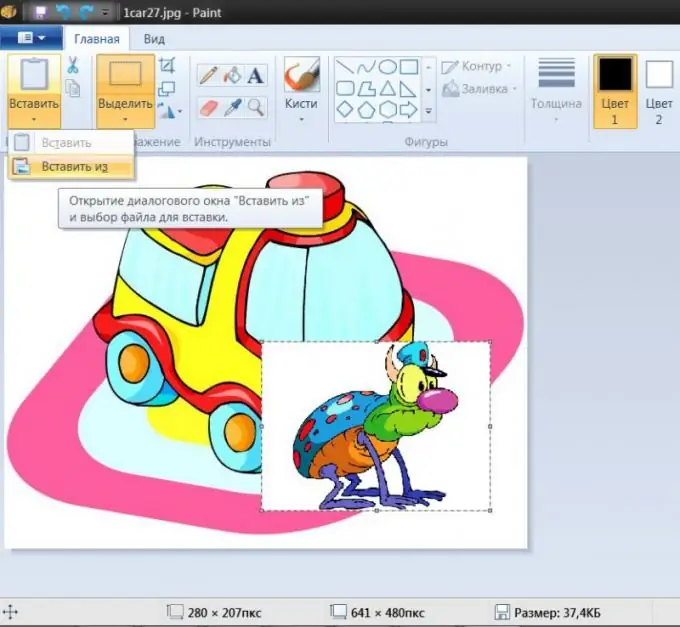
নির্দেশনা
ধাপ 1
উদাহরণস্বরূপ, স্ট্যান্ডার্ড গ্রাফিক্স সম্পাদক পেইন্ট ব্যবহার করুন যা উইন্ডোজ সফ্টওয়্যার সরঞ্জামগুলির অংশ। অ্যাপ্লিকেশনটি চালু করুন, Ctrl + O কী সংমিশ্রণটি টিপুন, ফলাফলটি পটভূমিতে প্রদর্শিত হবে এমন চিত্রটি সন্ধান করুন এবং খুলুন।
ধাপ ২
পেইন্ট মেনুতে শিরোনাম "পেস্ট করুন" দিয়ে ড্রপ-ডাউন তালিকাটি খুলুন এবং "আটকান" থেকে লাইনটি নির্বাচন করুন - গ্রাফিক সম্পাদক ফাইল ডাউনলোড সংলাপটি পুনরায় চালু করবে। দ্বিতীয় ছবিটি সন্ধান এবং খুলতে এটি ব্যবহার করুন - পেইন্ট এটি প্রথমটির উপরে রাখবে। আপনি এই ছবির অবস্থান এবং আকার সামঞ্জস্য করতে সক্ষম হবেন - সন্নিবেশিত চিত্রটির বাহ্যরেখায় রাখা অ্যাঙ্কর পয়েন্টগুলি সরিয়ে এটি করুন। এই অপারেশনটি সন্নিবেশের সাথে সাথেই সম্ভব; পরে অ্যাঙ্কর পয়েন্টগুলির সাথে ফ্রেমটি ফেরানো সম্ভব হবে না।
ধাপ 3
Ctrl + S কীবোর্ড শর্টকাট টিপে সম্মিলিত চিত্রটি সংরক্ষণ করুন।
পদক্ষেপ 4
আপনার যদি গ্রাফিক্স সম্পাদক অ্যাডোব ফটোশপ ব্যবহার করার সুযোগ থাকে তবে এটি দুটি চিত্রের সংমিশ্রনের জন্য বিকল্পগুলির সীমাটি উল্লেখযোগ্যভাবে প্রসারিত করবে। এই অ্যাপ্লিকেশনটি চালু করার পরে, পটভূমি চিত্রটি একইভাবে খুলুন যা পেইন্ট সম্পাদকের ক্ষেত্রে ব্যবহৃত হয় - ফাইলটি ওপেন ডায়ালগ এবং এখানে Ctrl + O কীবোর্ড শর্টকাট বলে called
পদক্ষেপ 5
দ্বিতীয় ছবিটিও একইভাবে খুলুন। তারপরে পটভূমির চিত্রের উপরে এটি একটি পৃথক স্তরে রাখুন। যদি আপনার দুটি ছবি পৃথক উইন্ডোতে খোলা থাকে তবে মাউসের সাহায্যে স্তর প্যানেল থেকে অন্য উইন্ডোটিতে কেবল লাইনটি টানুন। আপনি এটি অন্যভাবে করতে পারেন - পুরো চিত্রটি নির্বাচন করুন (Ctrl + A), নির্বাচিত একটিটি অনুলিপি করুন (Ctrl + C), অন্য উইন্ডোতে যান এবং অনুলিপি করা একটি (Ctrl + V) পেস্ট করুন। সম্পাদক উভয় ক্ষেত্রে automaticallyোকানো চিত্রের জন্য স্বয়ংক্রিয়ভাবে একটি নতুন স্তর তৈরি করবে।
পদক্ষেপ 6
আটকানো ছবির অবস্থান এবং আকার সামঞ্জস্য করুন - Ctrl + T কী সংমিশ্রণটি টিপুন এবং তারপরে পেইন্ট সম্পাদকের মতো একইভাবে এগিয়ে যান। আপনি যদি সিআরটিএল কী ধরে রাখার সময় অ্যাঙ্কর পয়েন্টগুলি সরান, তবে প্রস্থ এবং উচ্চতার অনুপাত বিকৃতি না করে withoutোকানো চিত্রটির মাত্রাগুলি আনুপাতিকভাবে পরিবর্তিত হবে।
পদক্ষেপ 7
পটভূমি চিত্রের সাথে সম্মুখের চিত্রটি মিশ্রণের জন্য বিকল্পগুলি সেট করুন। আপনি স্তরগুলির প্যানেলে অপসারণের ড্রপ-ডাউন তালিকাটি খুললে প্রদর্শিত স্লাইডারটি ব্যবহার করে এর অস্বচ্ছতাটি সামঞ্জস্য করতে পারেন। এই নিয়ন্ত্রণের বাম দিকে অন্য একটি তালিকা রয়েছে, যাতে আপনি চিত্রগুলি ওভারলে করার জন্য দুই ডজনেরও বেশি উপায়ের একটি বেছে নিতে পারেন।






